Функционалност друштвене мреже Одноклассники омогућава вам не само читање и остављање коментара, већ и њихово брисање. Ово се односи и на поруке које су други корисници објавили испод ваших постова или публикација модериране групе. Постоји неколико метода преласка на гледање коментара, где се они бришу. О томе ће бити речи даље.
Комплетна верзија сајта
Групе се најчешће модерирају путем пуне верзије веб странице Одноклассники. Поред тога, многи корисници једноставно више воле да посећују своју личну страницу путем прегледача на рачунару или лаптопу, обављајући тамо све потребне задатке.
Метод 1: Одељак "Дискусије"
Све радње у вези са прегледањем, остављањем и брисањем коментара спроводе се кроз одељак "Дискусије"... Постоје две опције за навигацију до ње да бисте прегледали доступне уносе и изабрали поруку за брисање. Размотримо прво онај најједноставнији, који је често ефикасан.
- Идите на своју личну страницу у Одноклассники. На горњем панелу пронађите одељак "Дискусије" и кликните на њега левим тастером миша.
- Као што видите, у левом окну прозора који се појављују постоје четири различите картице са врстама дискусија. Идите на један од њих, у зависности од поста под којим је порука остављена.
- На пример, коментарисали сте објаву у заједници и она ће бити приказана на картици "Групе"... Пронађите пост који желите и кликните на њега да бисте приказали све коментаре.
- Пронађите своју на листи порука и пређите курсором миша преко ње.
- Појавиће се неколико тастера за додатне радње, где треба да кликнете на онај који је направљен у облику крста.
- На екрану ће се појавити обавештење о намери да се коментар избрише. Потврдите то да бисте обавили посао.
- Све остале дискусије које се воде, на пример, у коментарима испод фотографија или постова пријатеља, приказују се на картици "Мој"... Овде одаберите потребан унос да бисте прешли на његово приказивање.
- Остаје само да поново померите курсор преко коментара и избришете га.
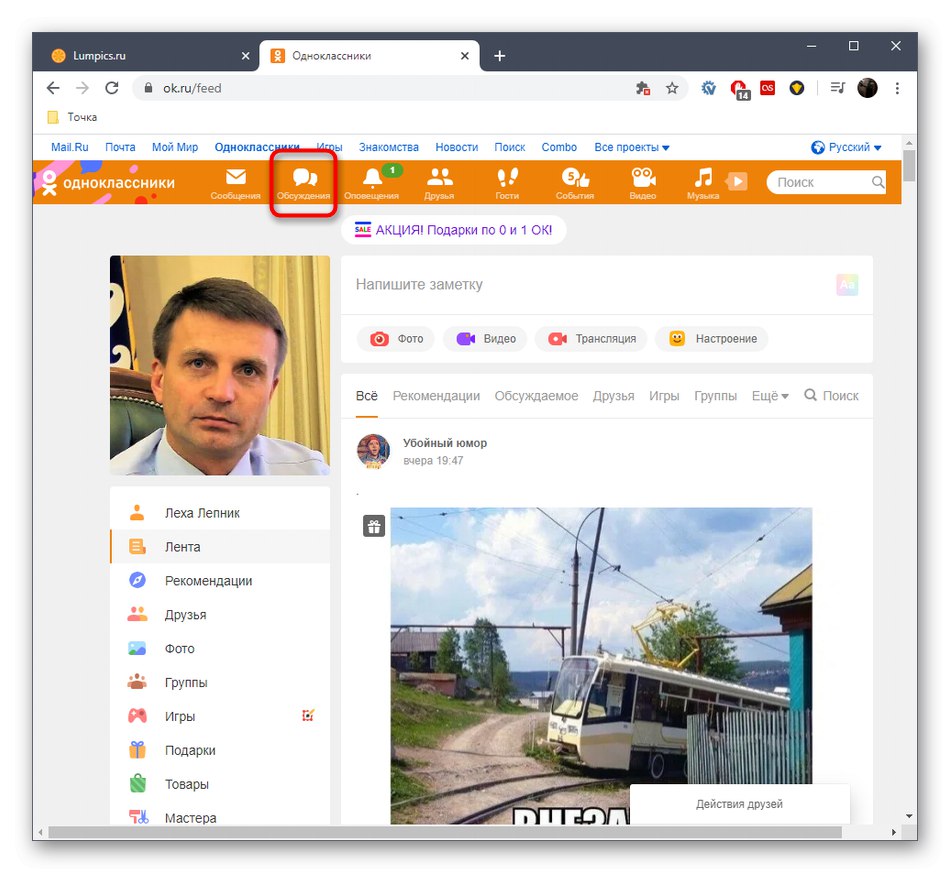
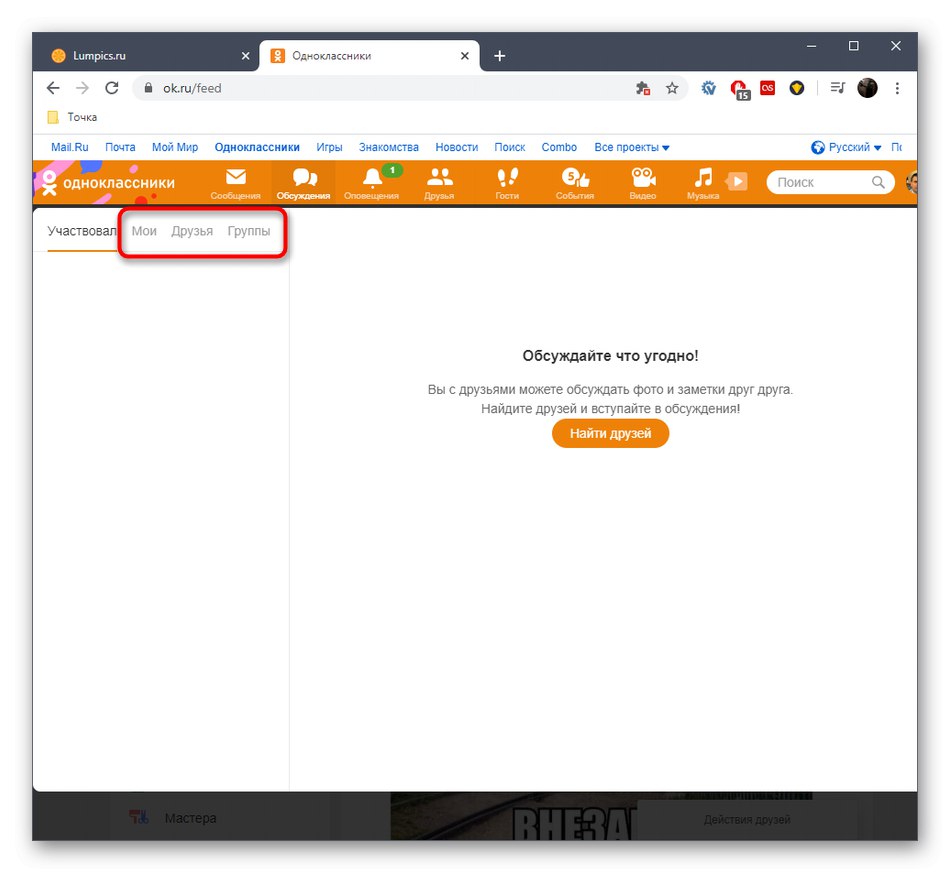
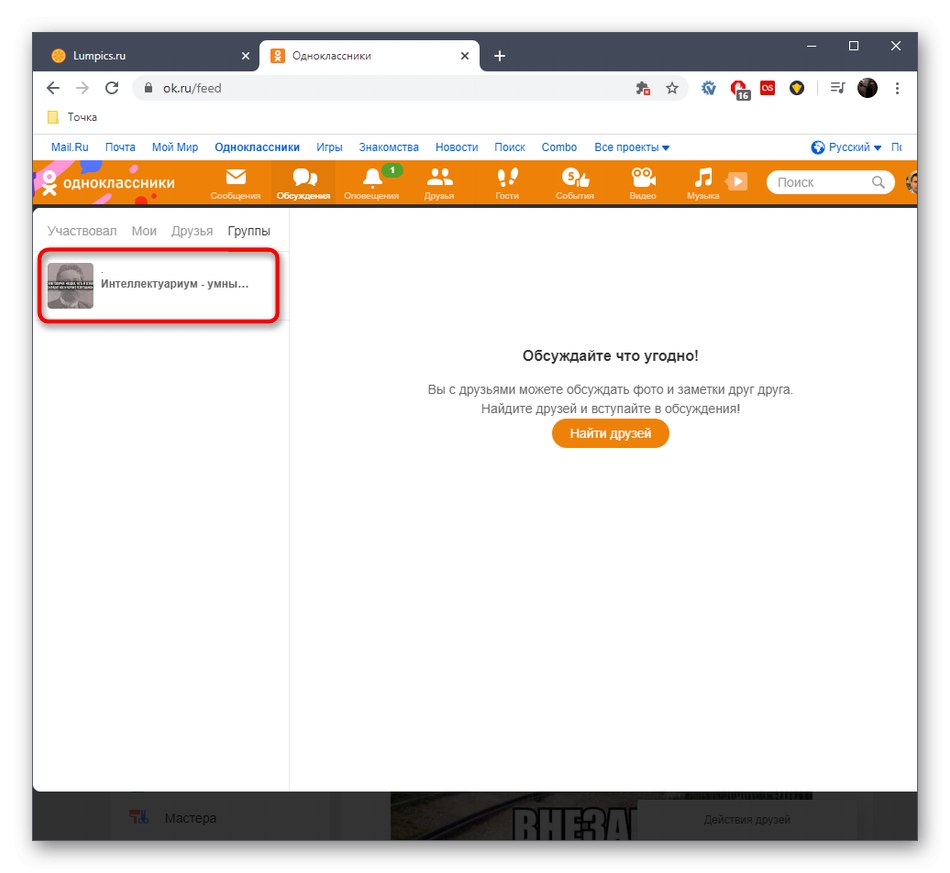
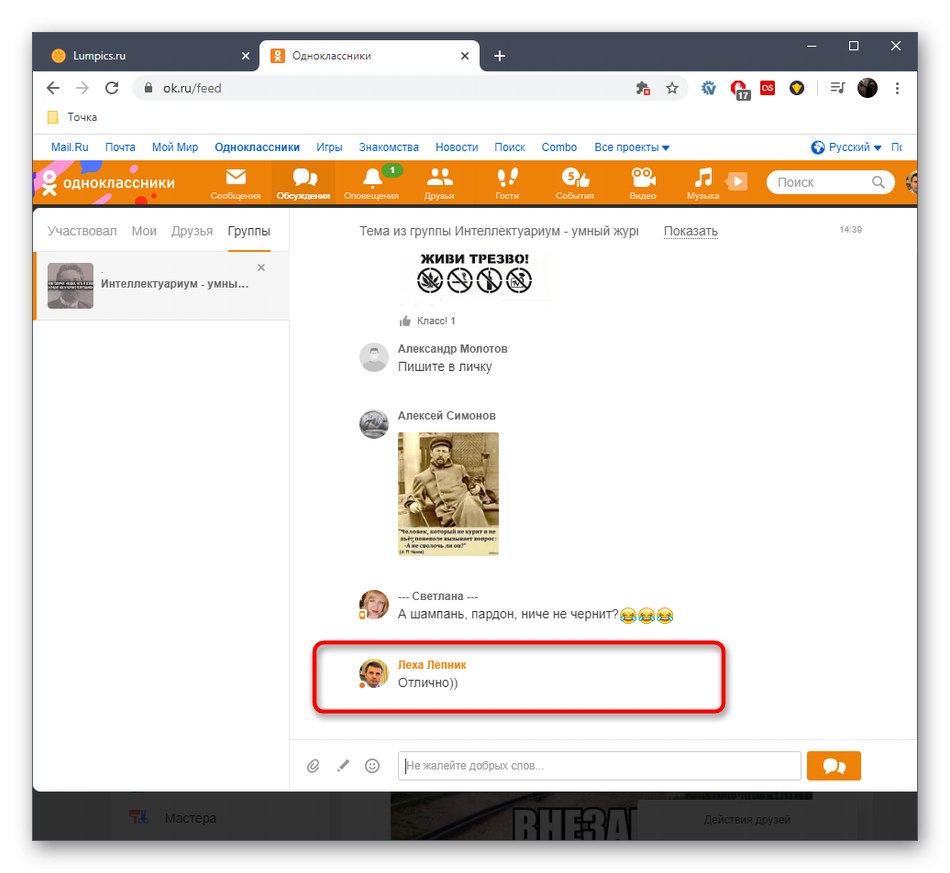

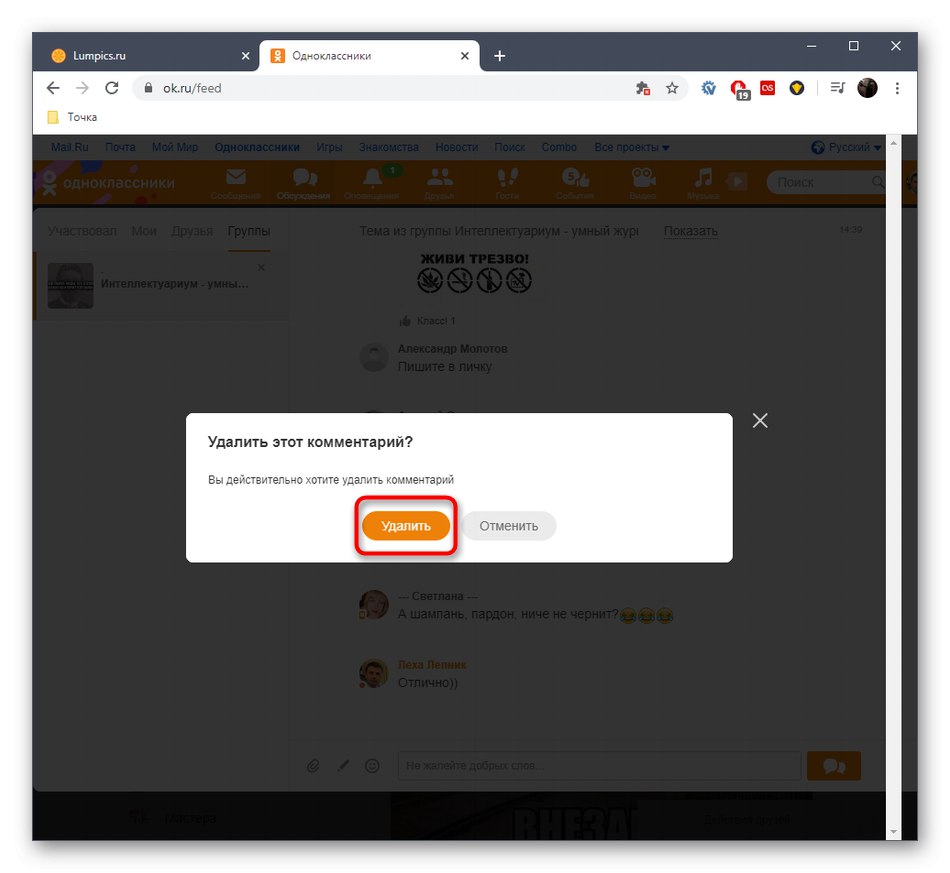
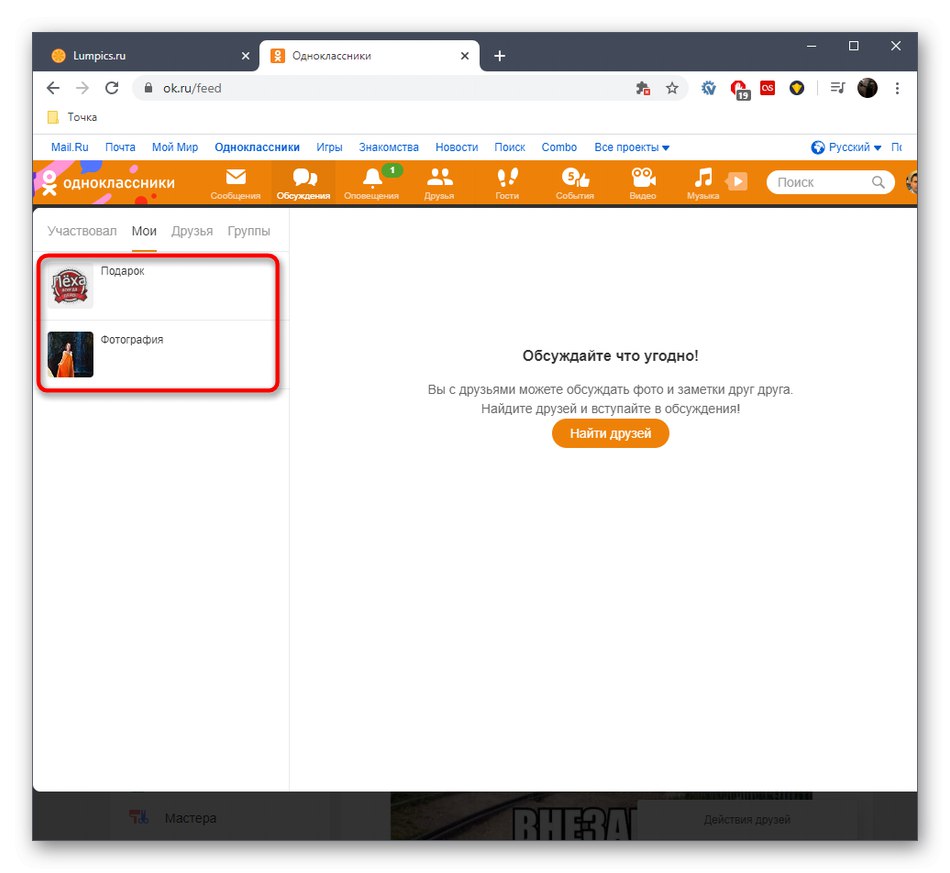
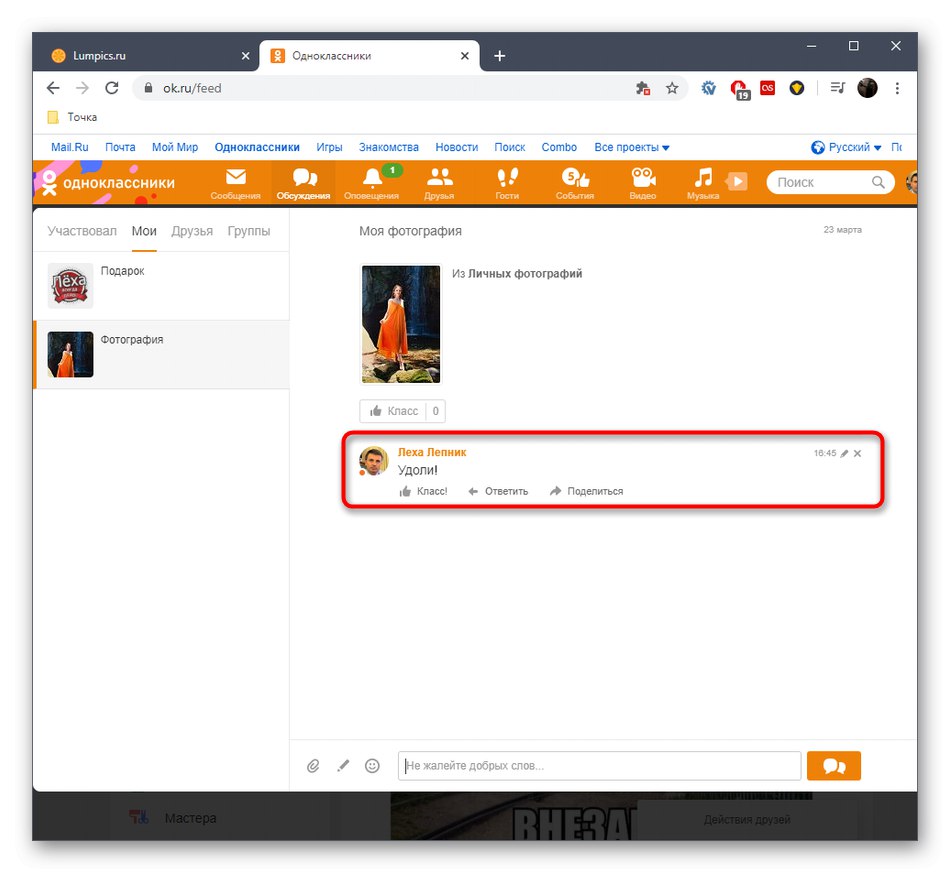
Управо сте се уверили да нема ништа тешко у брзом брисању коментара под било којом врстом објаве тако што ћете их пронаћи директно кроз одељак "Дискусије"... Међутим, ова опција није увек прикладна због чињенице да се у менију приказују сви размотрени уноси. Тада ће их бити лакше сами пронаћи, о чему ће бити речи у следећој методи.
Метод 2: Дугме „Коментари“ испод поста
Овај метод укључује ручно тражење потребног уноса, како би се потом отворили коментари испод њега и избрисао ваш сопствени. Погледајмо, у оквиру једне методе, различите ситуације повезане са врстама публикација.
- Ако говоримо о заједници, испод поста у којем сте оставили коментар мораћете да одете у одговарајући одељак "Групе"да га тамо нађу. Поред тога, обратите пажњу на траку. Могуће је да унос још није завршио на самом дну, тако да можете прећи право на његов садржај.
- Када идете у одељак са заједницама, обратите пажњу на блок „Моје групе“... Нађите тамо одговарајућу и отворите је.
- Померите се према доле на листи постова и кликните дугме испод оне коју желите. „Коментар“.
- Ово ће аутоматски прећи на дискусију о овом посту. Преостало је само пронаћи свој међу свим коментарима и избрисати га на већ познат начин.
- Следећа опција су поруке испод постова или фотографије пријатеља. Сходно томе, за ово морате отворити категорију "Пријатељи".
- Тамо пронађите потребан налог и дођите до њега.
- Пронађите пост или фотографију и отворите их за детаљан приказ.
- У одељку са коментарима пронађите свој и избришите га кликом на икону која се појављује у облику крста.
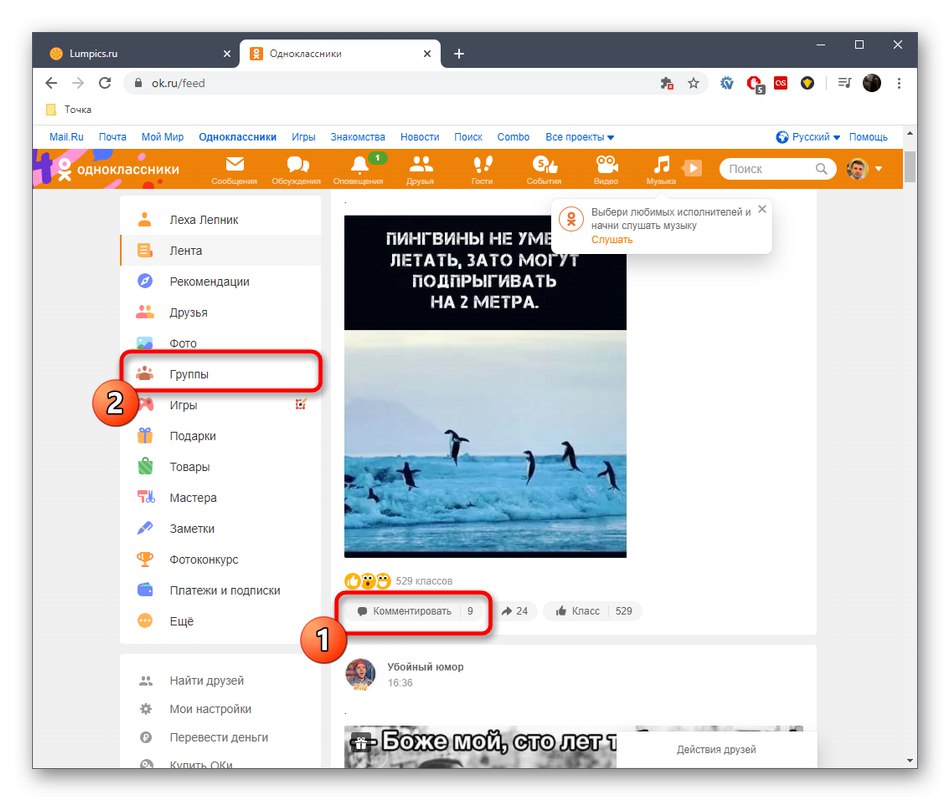
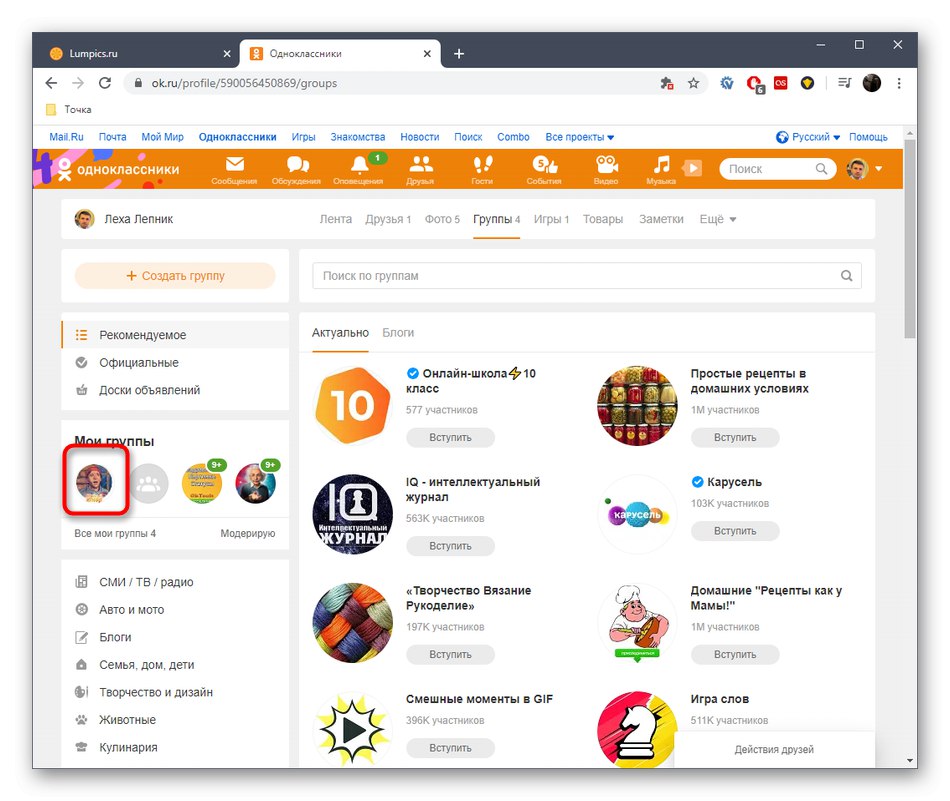
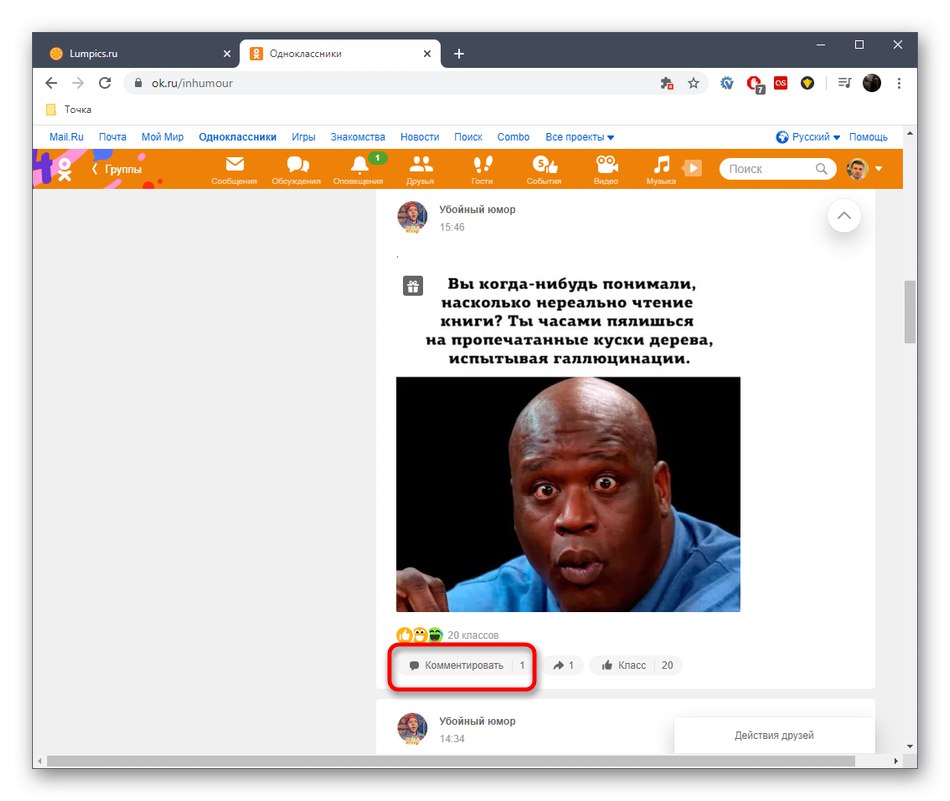
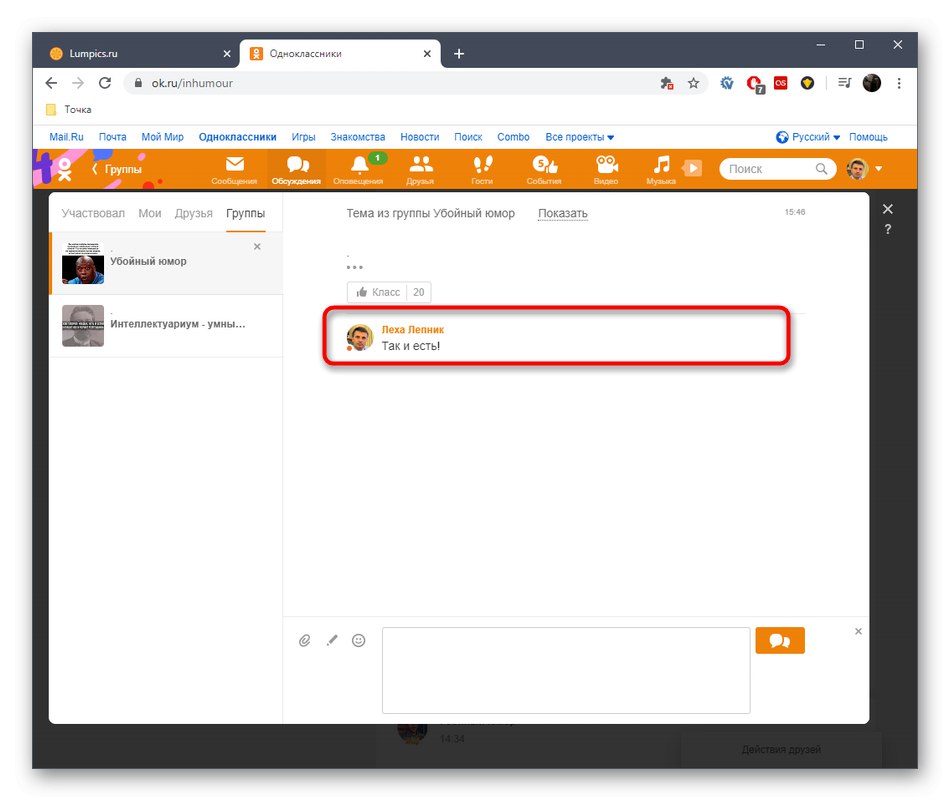
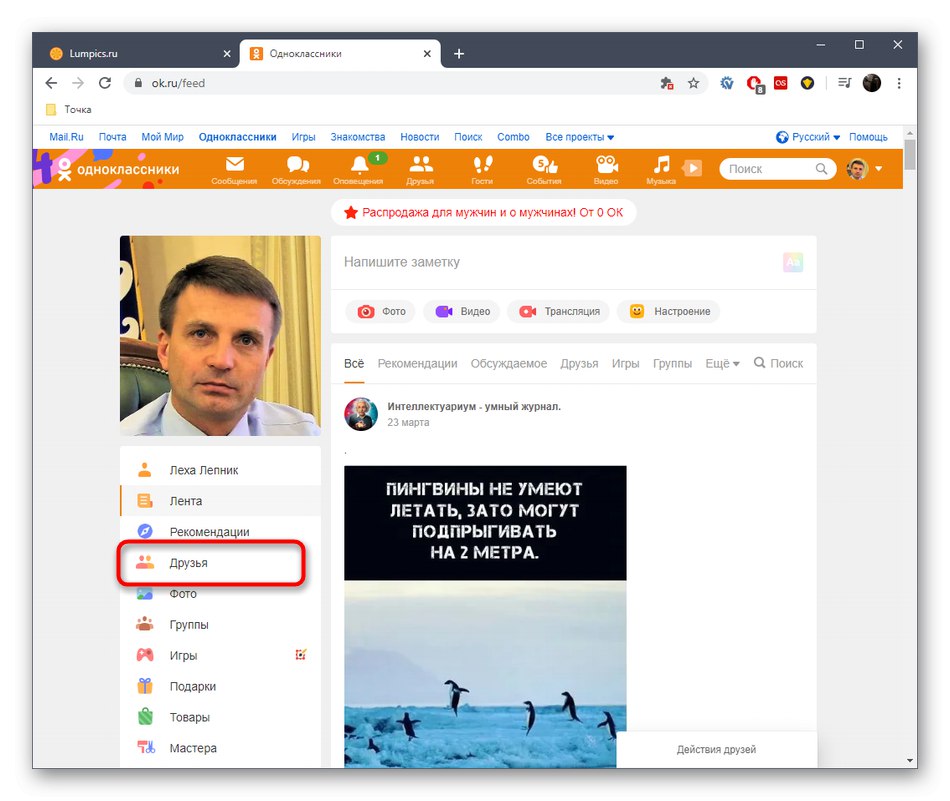
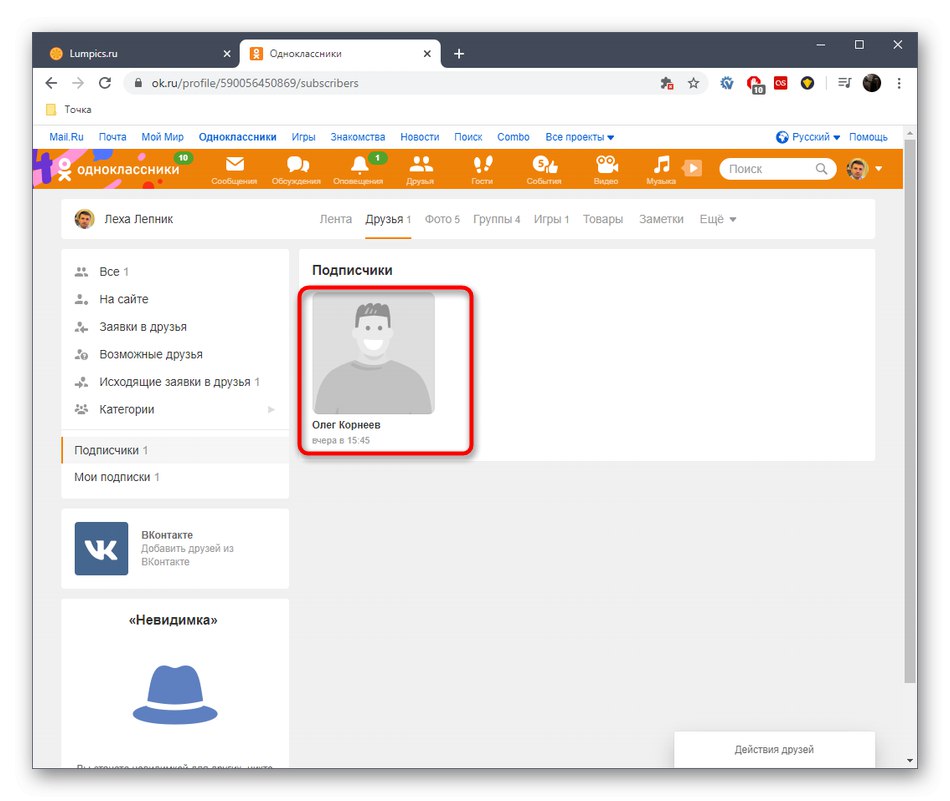
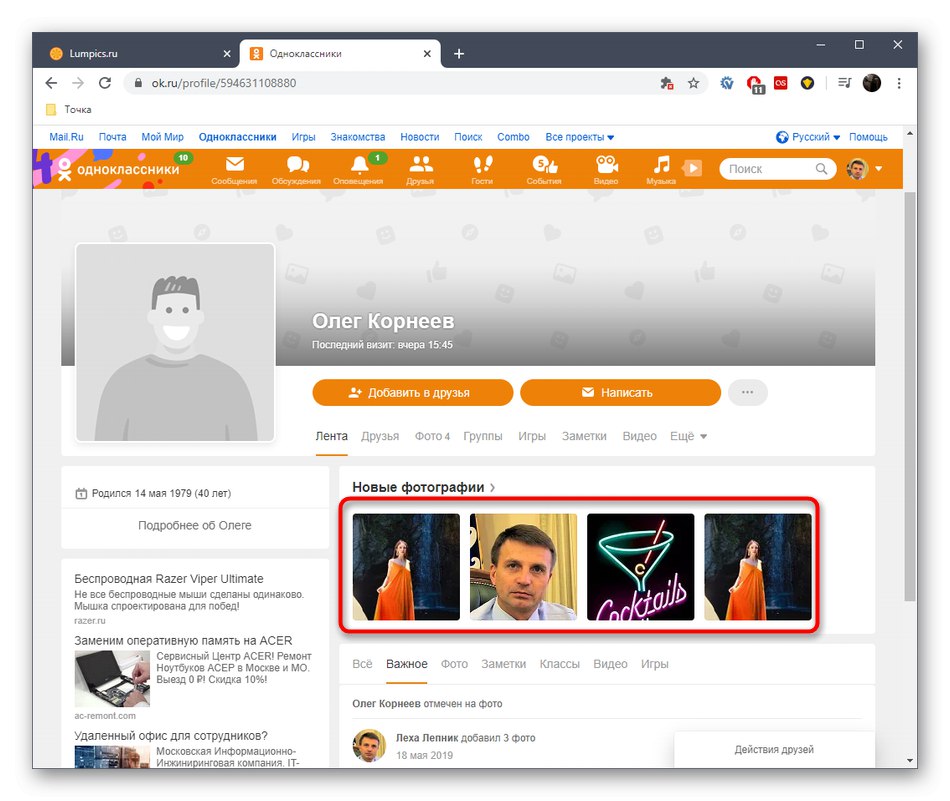
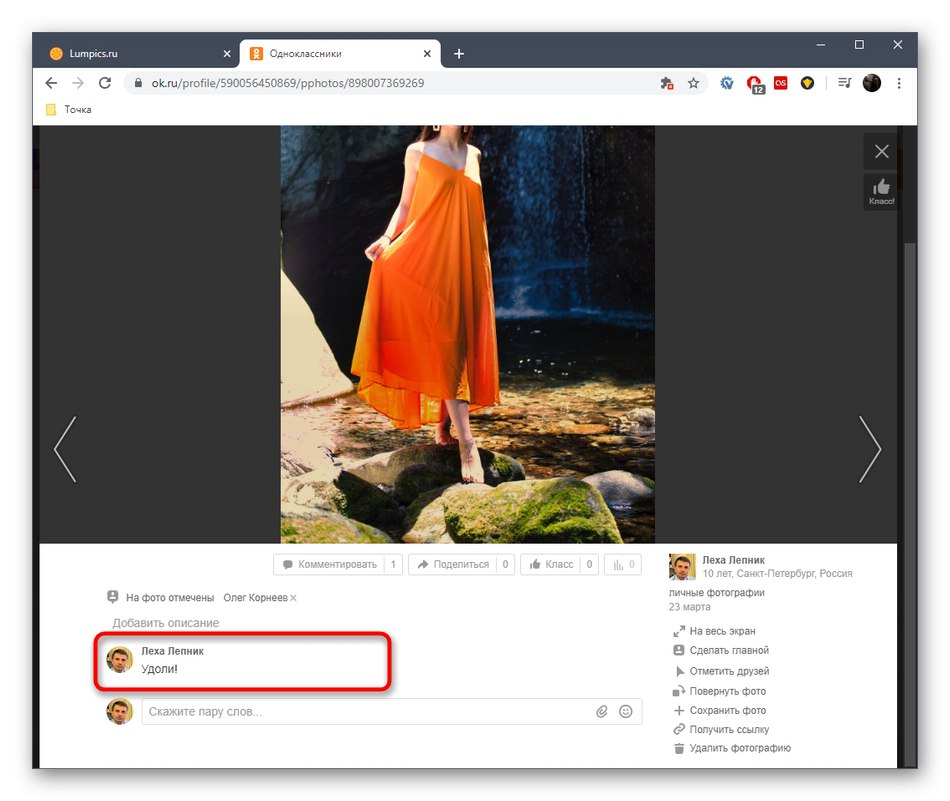
Захваљујући ове две методе, врши се брзо тражење потребног коментара, који сте оставили ви или други корисници под вашом евиденцијом, да би се трајно избрисало.
Апликација за мобилне уређаје
За мобилну апликацију примењују се исте методе о којима је претходно било речи, али у овом случају морате узети у обзир карактеристике интерфејса и имплементацију неких функција. Детаљно ћемо објаснити две доступне методе за брисање коментара.
Метод 1: Одељак "Дискусије"
У разматраном програму Одноклассники за мобилне уређаје имплементиран је исти панел за брзи прелазак на различите одељке, као што је то учињено у пуној верзији странице. Захваљујући њему можете лако отворити све дискусије да бисте пронашли и избрисали коментаре у различитим постовима. То се ради на следећи начин:
- Покрените апликацију и кликните на дугме "Дискусије"што је истакнуто на следећем снимку екрана.
- Помичите се кроз тамо присутне картице да бисте пронашли жељени унос.
- Без обзира на врсту уноса, принцип брисања поруке биће исти. Треба да пронађете сам коментар и додирнете икону са три вертикалне тачке десно од њега.
- У менију који се појави изаберите „Избриши коментар“.
- Као што видите, чишћење се десило тренутно, а сам запис је ажуриран, тако да други корисници више неће видети избрисану поруку.
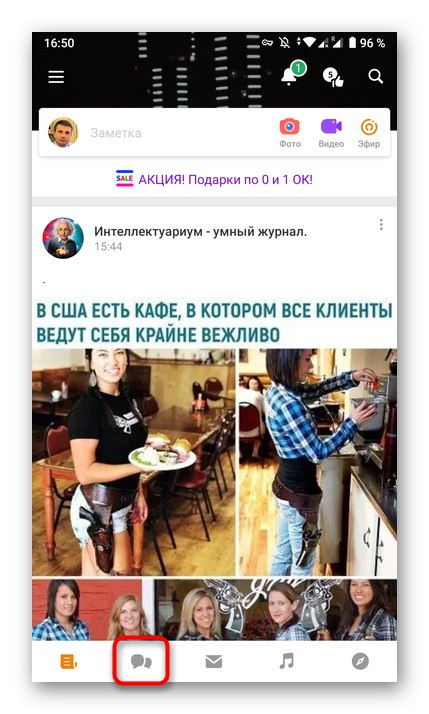
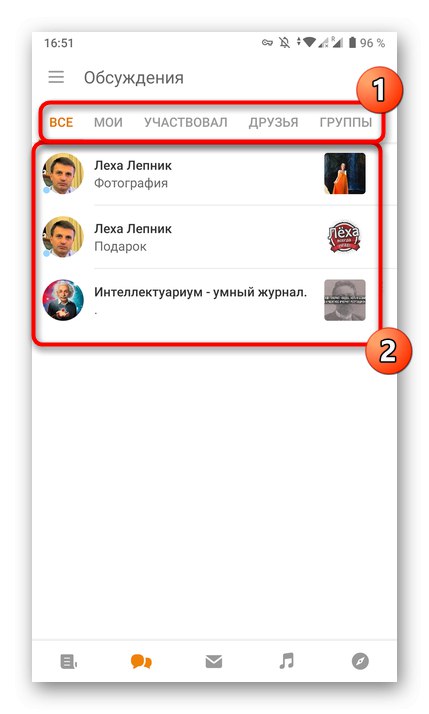
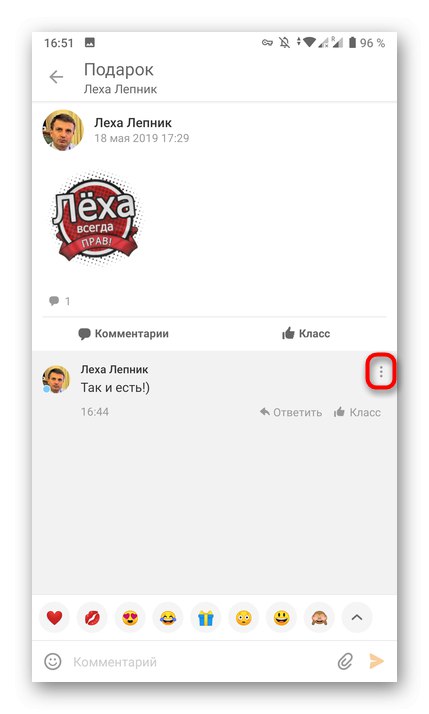
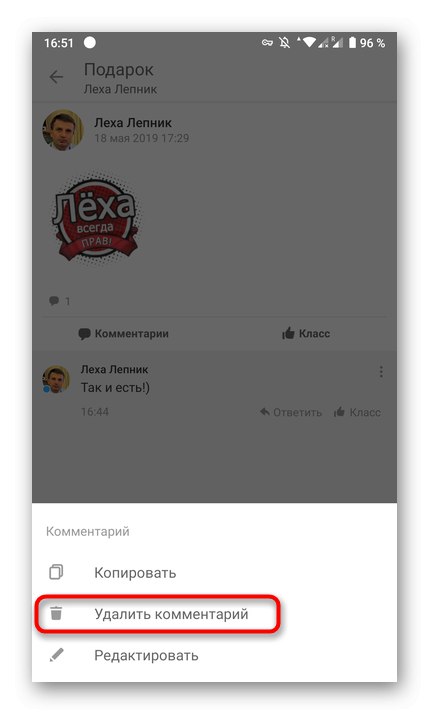
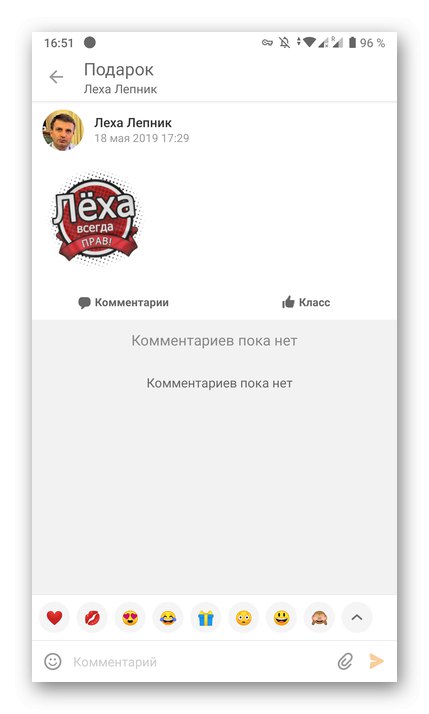
Метод 2: Дугме „Коментари“ испод поста
Овај метод брисања коментара укључује ручно тражење самог уноса, што се може догодити на различите начине. Погледајмо овај метод на примеру фотографије пријатеља и све што треба да урадите је да сами пронађете публикацију у групи или на страници другог корисника.
- Отворите мени апликације.
- Идите на одељак "Групе" или "Пријатељи" у зависности од врсте поста који тражите.
- Изаберите групу или корисника на чијој страници треба да буде унос.
- Пронађите га и отворите за детаљне информације.
- Додирните икону коментара да бисте је видели.
- Пронађите потребну и отворите додатне опције.
- Избришите поруку одабиром одговарајуће опције.

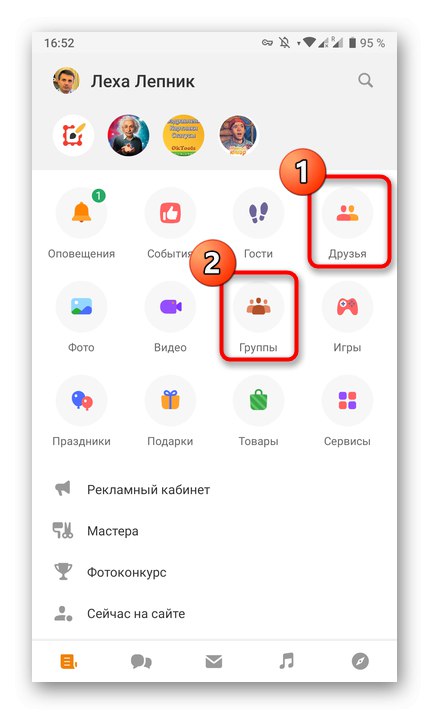
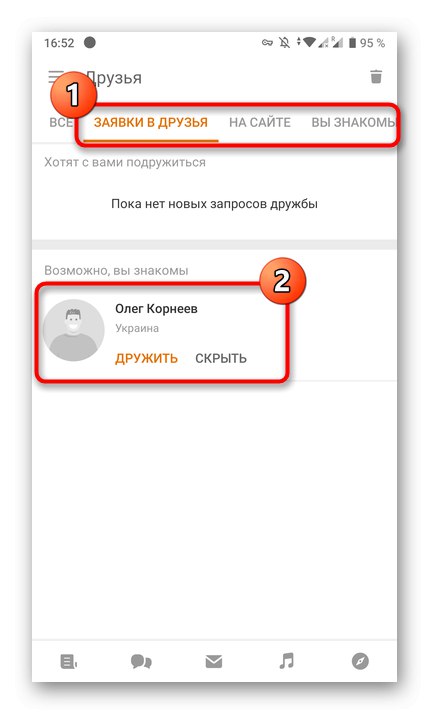
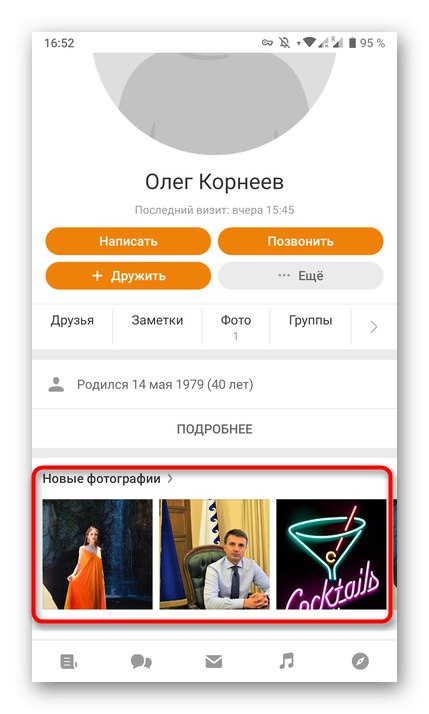

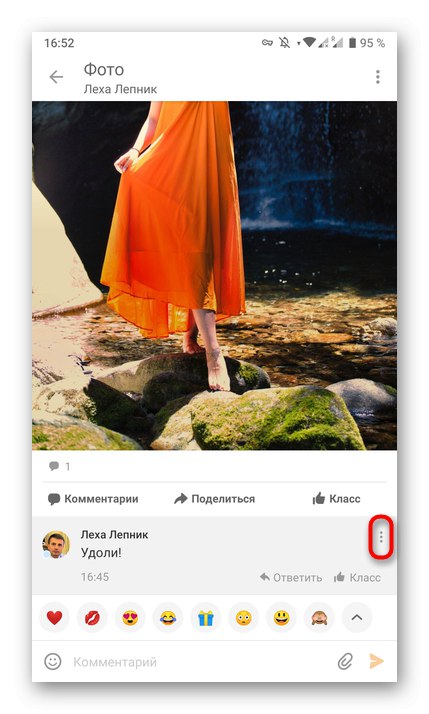
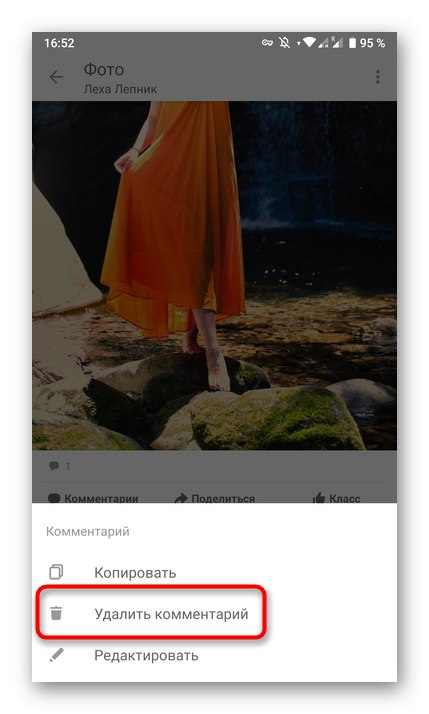
У закључку напомињемо да, ако је потребно, можете да избришете целу дискусију у Одноклассники-ју тако да више нећете добијати обавештења повезана с тим. Детаљнија упутства о овом питању потражите у другом чланку на нашој веб страници на доњој вези.
Детаљније: Брисање дискусија у Одноклассники
Ако сте пажљиво проучили горе описане препоруке, тада сте схватили да Одноклассники нема брз начин да пронађе тражени коментар, на пример, према његовом садржају или датуму објављивања, па само морате да користите анализиране методе да бисте испунили задатак.